【摘要】:操作步骤开始本课程前,解压缩并打开Start_Lesson14.proj,文件位于文件夹Lesson14\Case Study内。在中单击,按图14-2所示定义。图14-2 布线提示使用是最优化的选择,因为只有特定被选的设备将会被布线,而不是整个机器或装置。步骤4 手动删除电线装配体 单击,滚动到列表的底部。右击EWS[~24V_Control]20,选择,移除草图电线。图14-3 未定义路径的布线图14-3 未定义路径的布线步骤5 绘制草图 确认已经开启,以便查看EW_PATH sketch存在于已有的EW_DUCT设备中,如图14-4所示。

主要的操作步骤如下:
1.指出路径的重要性 在未定义路径的情况下布线,指出布线路径的重要性。
2.布线路径 布线路径是分享布线的草图组合。
3.布线 布线选项可以预览或完成电线的布线。
操作步骤
开始本课程前,解压缩并打开Start_Lesson14.proj,文件位于文件夹Lesson14\Case Study内。创建3D草图,使用草图预览和布线。
步骤1 打开装配体 右击【页面107-Main electrical closet】,选择【打开】 。
。
步骤2 布线 单击【等轴测】 ,便于更好地查看柜体。在【SOLIDWORKS Electrical3D】中单击【布线】
,便于更好地查看柜体。在【SOLIDWORKS Electrical3D】中单击【布线】 ,按图14-2所示定义。设置后单击【确定】,开始布线。
,按图14-2所示定义。设置后单击【确定】,开始布线。

图14-2 布线(www.xing528.com)
提示
使用【选择设备】是最优化的选择,因为只有特定被选的设备将会被布线,而不是整个机器或装置。
步骤3 未定义路径的布线 单击【顶视】 ,选择机柜的顶部,单击【更改透明度】
,选择机柜的顶部,单击【更改透明度】 。电线贴近最近的草图路径(包括线槽中心轴)完成布线,这种布线会使电线穿过机柜和门,如图14-3所示。为了达到正确的布线结果,我们需要更多的布线路径。
。电线贴近最近的草图路径(包括线槽中心轴)完成布线,这种布线会使电线穿过机柜和门,如图14-3所示。为了达到正确的布线结果,我们需要更多的布线路径。
步骤4 手动删除电线装配体 单击【SOLIDWORKS特征管理设计树】,滚动到列表的底部。右击EWS[~24V_Control]20,选择【删除】 ,移除草图电线。
,移除草图电线。
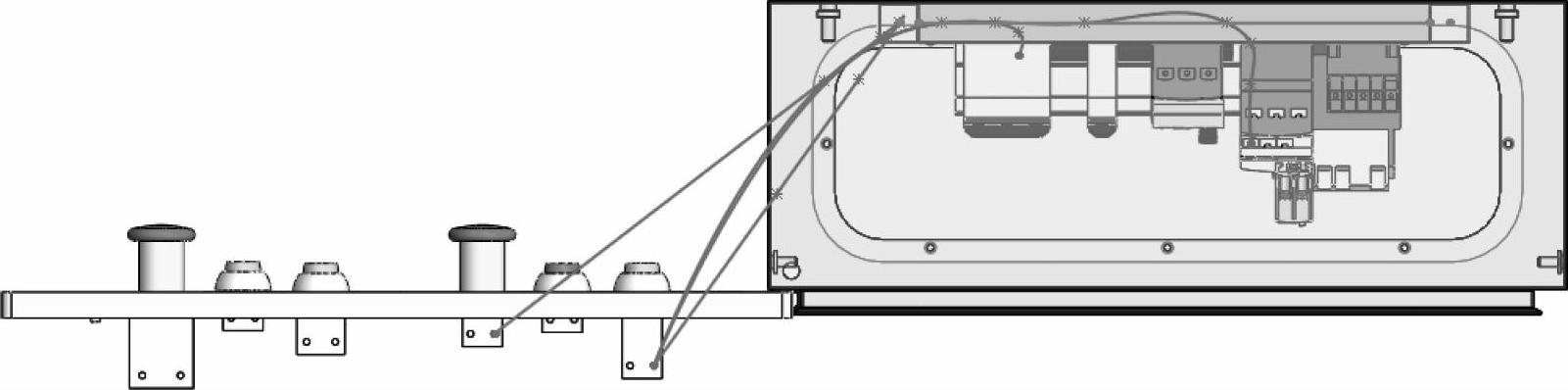
图14-3 未定义路径的布线
步骤5 绘制草图 确认【草图预览】 已经开启,以便查看EW_PATH sketch存在于已有的EW_DUCT设备中,如图14-4所示。
已经开启,以便查看EW_PATH sketch存在于已有的EW_DUCT设备中,如图14-4所示。
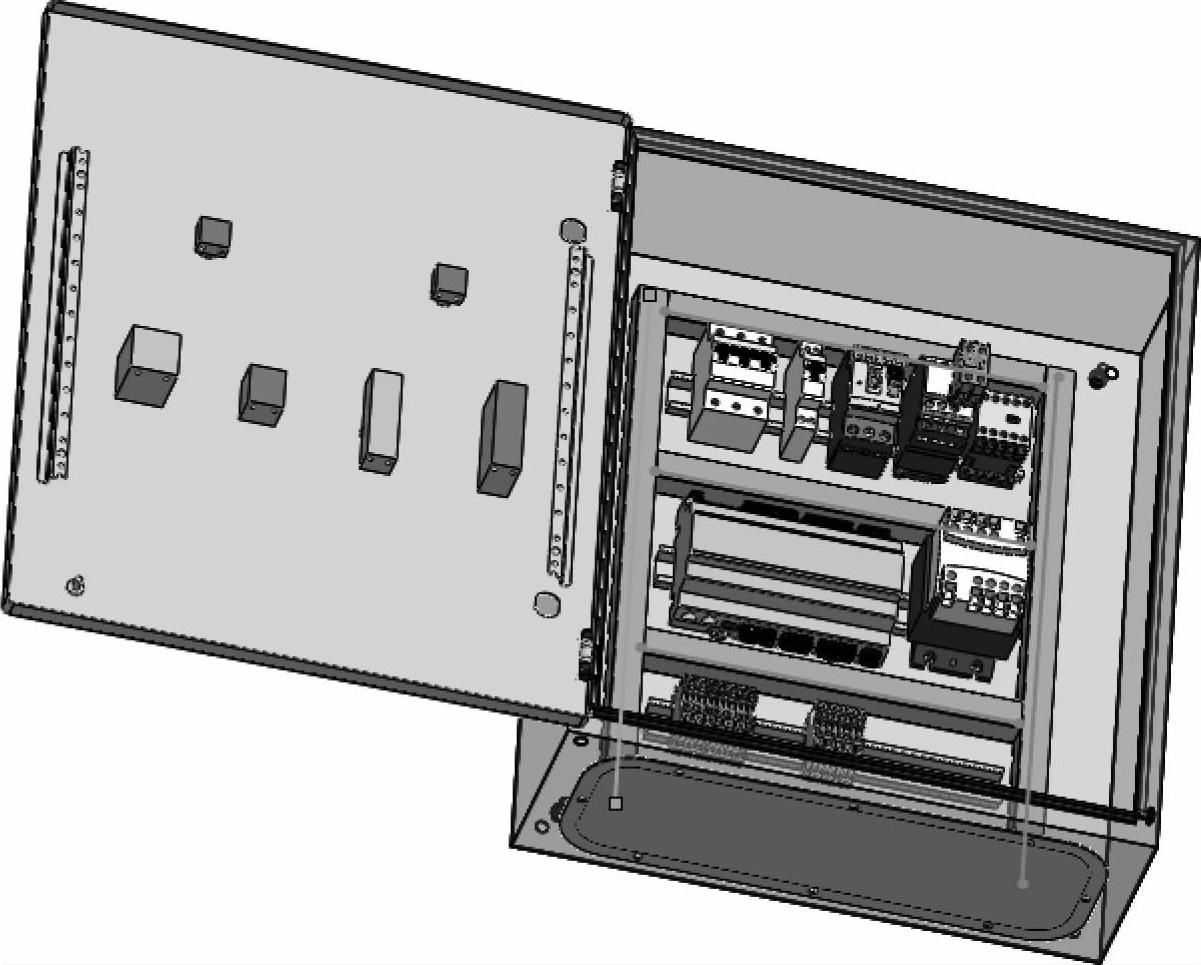
图14-4 绘制草图
免责声明:以上内容源自网络,版权归原作者所有,如有侵犯您的原创版权请告知,我们将尽快删除相关内容。




